إذا كانت هناك لعبة إطلاق نار تعمل على أغلب الأجهزة و باقل إمكانيات غير كاونتر سترايك بتردد 144 هرتز ، فهي اللعبة الجديدة Valorant وفيها يمكن أن يكون مللي ثانية واحد هو الفرق بين الحياة والموت.
الخبر السار هو أن Valorant ، باعتبارها لعبة تنافسية مصممة لعامة الناس ، ستعمل بشكل جيد على أي حاسب مهما كان قديما. بصراحة ، هذه واحدة من الألعاب الكبيرة التي لا تتطلب إمكانيات عالية.
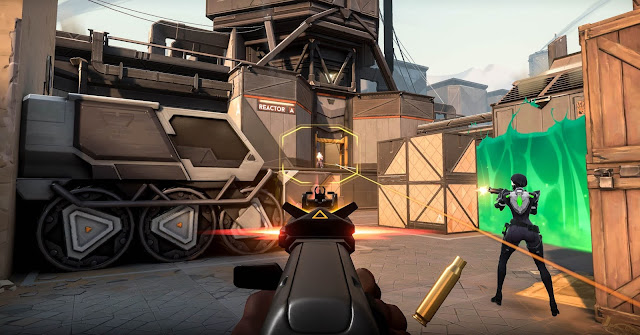
تحسين الوضوح: يعد إعداد رسومات "تحسين الوضوح" في Valorant واحدًا من أغرب الأشياء التي واجهتها على الإطلاق. في اختباراتي ، أدى تمكين خيار "تحسين الوضوح" إلى خفض معدل الإطارات بمقدار يصل إلى الثلث.
ماذا يفعل خيار تحسين الوضوح بالضبط؟ أفضل ما يمكنني قوله للإجابة هو أنه يعزز التباين قليلاً فقط.
لقد قمت بإلتقاط لقطات فيديو وحاولت معرفة الفرق , لقد أجريت جميع المقارنات جنبًا إلى جنب ويبدو أن "تحسين الوضوح" يضيف مرشحًا يعزز التباين ، مما يساعد على ظهور الألوان الزاهية من الخلفية. من الناحية النظرية ، فإن تمكينها يمنح ميزة ، وخاصة اكتشاف الأعداء في النطاق.
في الحالات العادية لا معنى له. ولكن بالنظر إلى مدى أهمية ظهور التباين في اللقطات ، فإن الأداء المذهل صادم. وغني عن القول ، إذا كنت تواجه مشكلة في تشغيل Valorant ، فهذا هو الإعداد الأول الذي يجب عليك تعطيله. في الوقت الحالي ، لا يوجد تأثير مرئي قريب من أي شيء ، لذا فإن إيقاف تشغيله يشبه إزالة أوزان الكاحل 20 رطل من بطاقة الرسومات الخاصة بك وجعلها أكثر سلاسة.
مكافحة التعرج أو Anti-Aliasing: تحتوي Valorant على عدد قليل من خيارات مكافحة التعرج. يمكنك الاختيار من بين MSAA 2X و MSAA 4X و ... هذا كل شيء. الخبر السار هو أن MSAA ، أو Multi-Sample Anti-Aliasing ، تبدو نظيفة وواضحة. هذا ضروري للعبة تنافسية مثل Valorant.
الأخبار السيئة هي أن MSAA أكثر كثافة في الأداء من مرشح ما بعد المعالجة مثل FXAA. في Valorant ، يؤدي تمكين MSAA 2X إلى تحقيق 19٪ من معدل الإطارات ، بينما يعمل MSAA 4X على خفض معدل الإطارات بنسبة 29٪ فوق خط الأساس. هذا سعر باهظ جدًا يجب دفعه لتنعيم بعض كابلات الكهرباء والتهوية المغطاة باللبلاب ، على الرغم من أنني أوصي بتشغيل MSAA 2X على الأقل للمساعدة في تقليل تأثير "الوميض" الناتج عن التعرج لمسافات طويلة.
من الجدير بالذكر أيضًا أن مكافحة التعرج أكثر أهمية في درجات الدقة الأقل. عند 1080p ، يؤدي تعطيل الصقل إلى الكثير من الحواف المتعرجة. في 4K ، من السهل التخلص من تعطيل التعرج تمامًا - وهذا خبر جيد إذا كنت بحاجة إلى بعض الإطارات الإضافية في الثانية لوضعك في القمة.
جودة المواد (Material Quality): بالنسبة لمعظم الأشخاص ، فإن تعطيل "تحسين الوضوح" ومكافحة التعرج سيكون كافيًا لتشغيل Valorant بمعدل 100 إطار في الثانية ، حتى بدقة 4K. إذا كنت لا تزال تبحث عن عدد قليل من الإطارات الإضافية ، فإن جودة المواد هي آخر إعداد اختبرته وكان له تأثير ملحوظ على معدل الإطارات.
بالكاد جدير بالملاحظة ، يجب أن أؤكد. أدى انخفاض جودة المواد من الأعلى إلى المنخفض إلى زيادة بنسبة 6٪ في معدل الإطارات ، وهو أمر ليس مثيرًا للإعجاب بعد التحولات بنسبة 30٪ في الأداء التي ناقشناها من قبل. لكن الخبر السار هو أن فن Valorant المنمق لا يزال يبدو جيدًا في Low كما هو الحال في High. حتى أن هناك حجة مفادها أن إعداد Low يمنح اللاعبين ميزة تنافسية ، ويزيل بعض ضوضاء البيئة الدخيلة (أي الطوب ، حجارة الرصف ، أسطح الجدران اللامعة) ويترك الساحة أكثر نقاءً نتيجة لذلك.
معاييرنا
قياس القيمة هو أمر صعب. ليس فقط لعدم وجود أداة قياس أداء مدمجة ، ولا توجد حتى إعدادات مسبقة للرسومات. أعترف ، لم أكن أتوقع ذلك. وبالتالي ، من الجدير وضع ما أعنيه عندما أقول "عالية" و "متوسطة" و "منخفضة" هنا.
تحتوي بعض الإعدادات على تقسيم مرتفع / متوسط / منخفض ، لذا كانت تلك الإعدادات سهلة. لقد ذهبت إلى أبعد من ذلك قليلاً وقمت بتعديل التصفية المتعرجة والمتباينة ، يقوم "منخفض" بتعطيل الأول وتعيين الأخير إلى 1X ، و "متوسط" يستخدم MSAA 2X و AF 8X. بلغ الحد الأقصى الواضح كلاهما. بقية الإعدادات ، تركت "تشغيل" في جميع الأوقات. إذا كنت أعلم مدى تأثير "تحسين الوضوح" على معدل الإطارات ، فقد أكون قد قمت بتعطيله من أجل الإعداد المسبق "منخفض" ، ولكن حسنًا. يمكنك زيادة أعدادنا بنسبة 15 إلى 20٪ إذا كنت تريد فكرة عن كيفية عمل Valorant مع تعطيل هذا الإعداد.
لقد قمت أيضًا بتشغيل معاييرنا حصريًا على خريطة Valorant "Split". بعد اختبار مكثف ، وجدت أن "سبليت" عرضت باستمرار أقل الإطارات من خرائط فالورانت الأربع. إذا كنت تلعب على "Ascent" أو "Bind" أو "Haven" ، فتوقع أن يكون معدل الإطارات أعلى بنسبة 10٪ على الأقل في المتوسط.
على أي حال ، فالورانت خفيفة بشكل لا يصدق. حتى لو كان هدفك هو 144 إطارًا في الثانية ، يمكن لـ GTX 1650 للمبتدئين في Nvidia إدارة ذلك عند 1080 بكسل بحد أقصى - ثم بعض الإطارات. لقد حققنا معدل أكثر من 200 إطارًا في الثانية على GTX 1650 مع جميع الأجراس والصفارات. من هناك تصبح الأرقام سخيفة في عجلة من أمرها ، حيث يبلغ متوسط Nvidia's RTX 2080 Ti أكثر من 400 إطارًا في الثانية في إعدادات قصوى. حتى أكثر الأشخاص المهووسين بالجودة لا يمكنهم الشكوى من ذلك.
الغرابة الوحيدة الجديرة بالملاحظة: أداء بطاقات رسومات AMD أفضل بكثير من أجهزة Nvidia ، على الأقل في الوقت الحالي. تفوقت RX 5700 XT باستمرار على RTX 2080 Ti بدقة 1080 بكسل - وحتى RX 5600 XT تمكنت من تجاوز 2080 Ti في الإعدادات المنخفضة والمتوسطة.
اختبار 4K: للأسف ، لا يحمل هذا النمط درجات دقة أعلى. عندما اختبرت بدقة 4K ، كان 2080 Ti سائدًا أخيرًا - على الرغم من أنه حتى بدقة 4K ، فإن 2080 Ti أصبحت مبالغة. تعد RTX 2070 أكثر من كافية ، وحتى GTX 1660 Ti أو RTX 2060 تكفي مع تعطيل خيار "الوضوح" المذكور أعلاه.
واجهت RX 5600 XT و GTX 1650 صعوبة كبيرة ، وأنا مندهش من الاختلاف في الأداء بين 1080p و 4 K. بالتأكيد ، 4K صعب ، لكن فجوة الأداء بين Valorant عند 1080p و Valorant عند 4K تبدو أوسع من المعتاد.
نظرة فاحصة على مكافحة الغش في Valorant
فالورانت هي لعبة رائعة ، لكن نظامها "فانجارد" المضاد للغش أثبت أنه مثير للجدل. في حين أن العديد من الألعاب تتضمن أنظمة مكافحة الغش المتطفلة ، فإن Vanguard هي الوحيدة التي رأيتها (بصرف النظر عن تنفيذ Doomuv قصيرة المدى من Doom) والتي تبدأ في العمل بمجرد تشغيل جهاز الكمبيوتر الخاص بك.
هل يؤثر على الأداء العام لجهاز الكمبيوتر الخاص بك؟ لا ليس بالفعل كذلك. ربما لا داعي للقلق على هذه الجبهة. كانت هناك تقارير متفرقة حول تدخل Vanguard في برامج مراقبة درجة الحرارة الحيوية في وقت مبكر ، لكن Riot قام بتصحيح هذا السلوك (في الغالب) ويبدو أنه يدرك أنه تجاوز الحد.
حتى لو تجاهلنا هذا الجانب على الرغم من ذلك ، فإن Vanguard لها تداعيات على الخصوصية والأمان. وقال سليم راشد ، باحث أمني لـ Ars Technica: "كلما كان لديك سائق مثل هذا ، فأنت معرض لخطر إدخال مشكلات الأمان والموثوقية إلى الكمبيوتر". وبكلمات أخرى ، تأتي جميع البرامج مصحوبة بمخاطر ، لكن طبيعة فانجارد تجعلها مخاطرة أكبر إذا وجد الفاعلون السيئون ثغرة. بينما يدرك Riot انزعاج الناس ، يبقى النظام في اللعبة. بعد الموجة الأولية من حدوث رد فعل سلبي ، سمح Riot للمستخدمين على الأقل بتعطيل Vanguard بين جلسات Valorant - ولكن إذا فعلت ذلك ، فستظل بحاجة إلى إعادة تشغيل جهاز الكمبيوتر الخاص بك قبل السماح لك بتشغيل Valorant مرة أخرى.
يعد الغش مشكلة رئيسية في ألعاب الرماية التنافسية ، ومع Vanguard من الواضح أن Riot قد اتخذ نهجًا عدوانيًا للغاية منذ البداية. كمقارنة ، حارب CS: GO الغشاشين لسنوات قبل أن ينشئ Valve في نهاية المطاف VACNet ، وهو حل لمكافحة الغش مدفوعًا جزئيًا بتعلم الآلة. في الوقت الحالي ، تجعلني Vanguard غير مرتاح بما يكفي لأنني لعبت Valorant فقط على جهاز الكمبيوتر المحدود الخاص بي ، مما أبقى كل من Valorant و Vanguard بعيدًا عن جهاز سطح المكتب الشخصي الخاص بي. افعل بهذه المعلومات ما تريد.
الأجهزة التي نوصي بها
هذا (عادةً) هو الجهاز الذي نوصي به للحصول على الحد الأدنى من تجربة "جيد إلى عظيم" ، 60+ إطارًا في الثانية بدقة 1080 بكسل. لحسن الحظ فالورانت خفيفة للغاية ، يمكنك الحصول على أكثر من 200 إطارًا في الثانية على GTX 1650. من المحتمل أن يكون لديك تجربة لائقة تمامًا على جهاز كمبيوتر محمول مع رسومات مدمجة.
ومع ذلك ، فإن Valorant مثالي لاختبار 4K الأصلي على كمبيوتر شخصي منخفض التكلفة. يعد GTX 1660 Ti أو RX 5600 XT كافياً للحصول على تجربة "جيدة إلى رائعة" 60 إطارًا في الثانية بدقة 4K مع مساحة كافية. يمكنك حتى تجاوز 144 إطارًا في الثانية إذا قمت بتقليل التعرج ، وهو أمر أقل أهمية عند تشغيل Valorant بدقة 4K.
الكمبيوتر المحمول: وأخيرًا وليس آخرًا ، توصيتنا للكمبيوتر المحمول. كما قلت ، يعمل Valorant بسلاسة على الأجهزة المنخفضة. شريطة أن تتمكن من العثور على اتصال إنترنت قوي ، ربما يمكنك تشغيله على أي كمبيوتر محمول قديم. ومع ذلك ، أوصي بخط GE66 Raider من MSI. إنه غير مكلف نسبيًا ، وحتى الخيارات المنخفضة تأتي مع لوحات 144 هرتز. (يمكنك أيضًا الترقية إلى 240 هرتز و 300 هرتز ، إذا كنت ترغب في ذلك.)
الخبر السار هو أن Valorant ، باعتبارها لعبة تنافسية مصممة لعامة الناس ، ستعمل بشكل جيد على أي حاسب مهما كان قديما. بصراحة ، هذه واحدة من الألعاب الكبيرة التي لا تتطلب إمكانيات عالية.
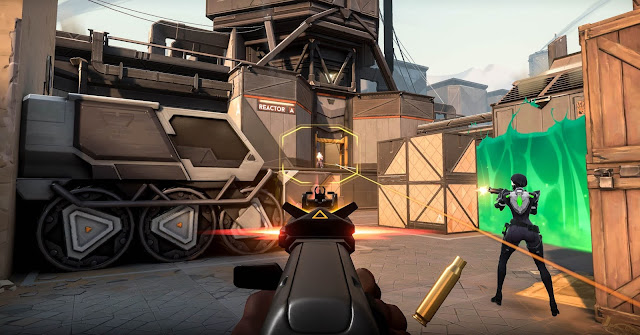
ولكن هناك مشكلة في هذه المرحلة المبكرة ، لا توجد إعدادات مسبقة للرسومات حيث يمكن أن يجعل ذلك من الصعب معرفة من أين تبدأ عندما تعبث في تلك الميزة . الـ Textures؟ الـ Materials؟ Bloom؟ تابع القراءة لمعرفة أفضل إعدادات لتحقيق أعلى أداء ممكن في اللعبة.
تحسين الوضوح: يعد إعداد رسومات "تحسين الوضوح" في Valorant واحدًا من أغرب الأشياء التي واجهتها على الإطلاق. في اختباراتي ، أدى تمكين خيار "تحسين الوضوح" إلى خفض معدل الإطارات بمقدار يصل إلى الثلث.
ماذا يفعل خيار تحسين الوضوح بالضبط؟ أفضل ما يمكنني قوله للإجابة هو أنه يعزز التباين قليلاً فقط.
لقد قمت بإلتقاط لقطات فيديو وحاولت معرفة الفرق , لقد أجريت جميع المقارنات جنبًا إلى جنب ويبدو أن "تحسين الوضوح" يضيف مرشحًا يعزز التباين ، مما يساعد على ظهور الألوان الزاهية من الخلفية. من الناحية النظرية ، فإن تمكينها يمنح ميزة ، وخاصة اكتشاف الأعداء في النطاق.
في الحالات العادية لا معنى له. ولكن بالنظر إلى مدى أهمية ظهور التباين في اللقطات ، فإن الأداء المذهل صادم. وغني عن القول ، إذا كنت تواجه مشكلة في تشغيل Valorant ، فهذا هو الإعداد الأول الذي يجب عليك تعطيله. في الوقت الحالي ، لا يوجد تأثير مرئي قريب من أي شيء ، لذا فإن إيقاف تشغيله يشبه إزالة أوزان الكاحل 20 رطل من بطاقة الرسومات الخاصة بك وجعلها أكثر سلاسة.
مكافحة التعرج أو Anti-Aliasing: تحتوي Valorant على عدد قليل من خيارات مكافحة التعرج. يمكنك الاختيار من بين MSAA 2X و MSAA 4X و ... هذا كل شيء. الخبر السار هو أن MSAA ، أو Multi-Sample Anti-Aliasing ، تبدو نظيفة وواضحة. هذا ضروري للعبة تنافسية مثل Valorant.
الأخبار السيئة هي أن MSAA أكثر كثافة في الأداء من مرشح ما بعد المعالجة مثل FXAA. في Valorant ، يؤدي تمكين MSAA 2X إلى تحقيق 19٪ من معدل الإطارات ، بينما يعمل MSAA 4X على خفض معدل الإطارات بنسبة 29٪ فوق خط الأساس. هذا سعر باهظ جدًا يجب دفعه لتنعيم بعض كابلات الكهرباء والتهوية المغطاة باللبلاب ، على الرغم من أنني أوصي بتشغيل MSAA 2X على الأقل للمساعدة في تقليل تأثير "الوميض" الناتج عن التعرج لمسافات طويلة.
من الجدير بالذكر أيضًا أن مكافحة التعرج أكثر أهمية في درجات الدقة الأقل. عند 1080p ، يؤدي تعطيل الصقل إلى الكثير من الحواف المتعرجة. في 4K ، من السهل التخلص من تعطيل التعرج تمامًا - وهذا خبر جيد إذا كنت بحاجة إلى بعض الإطارات الإضافية في الثانية لوضعك في القمة.
جودة المواد (Material Quality): بالنسبة لمعظم الأشخاص ، فإن تعطيل "تحسين الوضوح" ومكافحة التعرج سيكون كافيًا لتشغيل Valorant بمعدل 100 إطار في الثانية ، حتى بدقة 4K. إذا كنت لا تزال تبحث عن عدد قليل من الإطارات الإضافية ، فإن جودة المواد هي آخر إعداد اختبرته وكان له تأثير ملحوظ على معدل الإطارات.
بالكاد جدير بالملاحظة ، يجب أن أؤكد. أدى انخفاض جودة المواد من الأعلى إلى المنخفض إلى زيادة بنسبة 6٪ في معدل الإطارات ، وهو أمر ليس مثيرًا للإعجاب بعد التحولات بنسبة 30٪ في الأداء التي ناقشناها من قبل. لكن الخبر السار هو أن فن Valorant المنمق لا يزال يبدو جيدًا في Low كما هو الحال في High. حتى أن هناك حجة مفادها أن إعداد Low يمنح اللاعبين ميزة تنافسية ، ويزيل بعض ضوضاء البيئة الدخيلة (أي الطوب ، حجارة الرصف ، أسطح الجدران اللامعة) ويترك الساحة أكثر نقاءً نتيجة لذلك.
معاييرنا
قياس القيمة هو أمر صعب. ليس فقط لعدم وجود أداة قياس أداء مدمجة ، ولا توجد حتى إعدادات مسبقة للرسومات. أعترف ، لم أكن أتوقع ذلك. وبالتالي ، من الجدير وضع ما أعنيه عندما أقول "عالية" و "متوسطة" و "منخفضة" هنا.
تحتوي بعض الإعدادات على تقسيم مرتفع / متوسط / منخفض ، لذا كانت تلك الإعدادات سهلة. لقد ذهبت إلى أبعد من ذلك قليلاً وقمت بتعديل التصفية المتعرجة والمتباينة ، يقوم "منخفض" بتعطيل الأول وتعيين الأخير إلى 1X ، و "متوسط" يستخدم MSAA 2X و AF 8X. بلغ الحد الأقصى الواضح كلاهما. بقية الإعدادات ، تركت "تشغيل" في جميع الأوقات. إذا كنت أعلم مدى تأثير "تحسين الوضوح" على معدل الإطارات ، فقد أكون قد قمت بتعطيله من أجل الإعداد المسبق "منخفض" ، ولكن حسنًا. يمكنك زيادة أعدادنا بنسبة 15 إلى 20٪ إذا كنت تريد فكرة عن كيفية عمل Valorant مع تعطيل هذا الإعداد.
لقد قمت أيضًا بتشغيل معاييرنا حصريًا على خريطة Valorant "Split". بعد اختبار مكثف ، وجدت أن "سبليت" عرضت باستمرار أقل الإطارات من خرائط فالورانت الأربع. إذا كنت تلعب على "Ascent" أو "Bind" أو "Haven" ، فتوقع أن يكون معدل الإطارات أعلى بنسبة 10٪ على الأقل في المتوسط.
على أي حال ، فالورانت خفيفة بشكل لا يصدق. حتى لو كان هدفك هو 144 إطارًا في الثانية ، يمكن لـ GTX 1650 للمبتدئين في Nvidia إدارة ذلك عند 1080 بكسل بحد أقصى - ثم بعض الإطارات. لقد حققنا معدل أكثر من 200 إطارًا في الثانية على GTX 1650 مع جميع الأجراس والصفارات. من هناك تصبح الأرقام سخيفة في عجلة من أمرها ، حيث يبلغ متوسط Nvidia's RTX 2080 Ti أكثر من 400 إطارًا في الثانية في إعدادات قصوى. حتى أكثر الأشخاص المهووسين بالجودة لا يمكنهم الشكوى من ذلك.
الغرابة الوحيدة الجديرة بالملاحظة: أداء بطاقات رسومات AMD أفضل بكثير من أجهزة Nvidia ، على الأقل في الوقت الحالي. تفوقت RX 5700 XT باستمرار على RTX 2080 Ti بدقة 1080 بكسل - وحتى RX 5600 XT تمكنت من تجاوز 2080 Ti في الإعدادات المنخفضة والمتوسطة.
اختبار 4K: للأسف ، لا يحمل هذا النمط درجات دقة أعلى. عندما اختبرت بدقة 4K ، كان 2080 Ti سائدًا أخيرًا - على الرغم من أنه حتى بدقة 4K ، فإن 2080 Ti أصبحت مبالغة. تعد RTX 2070 أكثر من كافية ، وحتى GTX 1660 Ti أو RTX 2060 تكفي مع تعطيل خيار "الوضوح" المذكور أعلاه.
واجهت RX 5600 XT و GTX 1650 صعوبة كبيرة ، وأنا مندهش من الاختلاف في الأداء بين 1080p و 4 K. بالتأكيد ، 4K صعب ، لكن فجوة الأداء بين Valorant عند 1080p و Valorant عند 4K تبدو أوسع من المعتاد.
نظرة فاحصة على مكافحة الغش في Valorant
فالورانت هي لعبة رائعة ، لكن نظامها "فانجارد" المضاد للغش أثبت أنه مثير للجدل. في حين أن العديد من الألعاب تتضمن أنظمة مكافحة الغش المتطفلة ، فإن Vanguard هي الوحيدة التي رأيتها (بصرف النظر عن تنفيذ Doomuv قصيرة المدى من Doom) والتي تبدأ في العمل بمجرد تشغيل جهاز الكمبيوتر الخاص بك.
هل يؤثر على الأداء العام لجهاز الكمبيوتر الخاص بك؟ لا ليس بالفعل كذلك. ربما لا داعي للقلق على هذه الجبهة. كانت هناك تقارير متفرقة حول تدخل Vanguard في برامج مراقبة درجة الحرارة الحيوية في وقت مبكر ، لكن Riot قام بتصحيح هذا السلوك (في الغالب) ويبدو أنه يدرك أنه تجاوز الحد.
حتى لو تجاهلنا هذا الجانب على الرغم من ذلك ، فإن Vanguard لها تداعيات على الخصوصية والأمان. وقال سليم راشد ، باحث أمني لـ Ars Technica: "كلما كان لديك سائق مثل هذا ، فأنت معرض لخطر إدخال مشكلات الأمان والموثوقية إلى الكمبيوتر". وبكلمات أخرى ، تأتي جميع البرامج مصحوبة بمخاطر ، لكن طبيعة فانجارد تجعلها مخاطرة أكبر إذا وجد الفاعلون السيئون ثغرة. بينما يدرك Riot انزعاج الناس ، يبقى النظام في اللعبة. بعد الموجة الأولية من حدوث رد فعل سلبي ، سمح Riot للمستخدمين على الأقل بتعطيل Vanguard بين جلسات Valorant - ولكن إذا فعلت ذلك ، فستظل بحاجة إلى إعادة تشغيل جهاز الكمبيوتر الخاص بك قبل السماح لك بتشغيل Valorant مرة أخرى.
يعد الغش مشكلة رئيسية في ألعاب الرماية التنافسية ، ومع Vanguard من الواضح أن Riot قد اتخذ نهجًا عدوانيًا للغاية منذ البداية. كمقارنة ، حارب CS: GO الغشاشين لسنوات قبل أن ينشئ Valve في نهاية المطاف VACNet ، وهو حل لمكافحة الغش مدفوعًا جزئيًا بتعلم الآلة. في الوقت الحالي ، تجعلني Vanguard غير مرتاح بما يكفي لأنني لعبت Valorant فقط على جهاز الكمبيوتر المحدود الخاص بي ، مما أبقى كل من Valorant و Vanguard بعيدًا عن جهاز سطح المكتب الشخصي الخاص بي. افعل بهذه المعلومات ما تريد.
الأجهزة التي نوصي بها
هذا (عادةً) هو الجهاز الذي نوصي به للحصول على الحد الأدنى من تجربة "جيد إلى عظيم" ، 60+ إطارًا في الثانية بدقة 1080 بكسل. لحسن الحظ فالورانت خفيفة للغاية ، يمكنك الحصول على أكثر من 200 إطارًا في الثانية على GTX 1650. من المحتمل أن يكون لديك تجربة لائقة تمامًا على جهاز كمبيوتر محمول مع رسومات مدمجة.
ومع ذلك ، فإن Valorant مثالي لاختبار 4K الأصلي على كمبيوتر شخصي منخفض التكلفة. يعد GTX 1660 Ti أو RX 5600 XT كافياً للحصول على تجربة "جيدة إلى رائعة" 60 إطارًا في الثانية بدقة 4K مع مساحة كافية. يمكنك حتى تجاوز 144 إطارًا في الثانية إذا قمت بتقليل التعرج ، وهو أمر أقل أهمية عند تشغيل Valorant بدقة 4K.
الكمبيوتر المحمول: وأخيرًا وليس آخرًا ، توصيتنا للكمبيوتر المحمول. كما قلت ، يعمل Valorant بسلاسة على الأجهزة المنخفضة. شريطة أن تتمكن من العثور على اتصال إنترنت قوي ، ربما يمكنك تشغيله على أي كمبيوتر محمول قديم. ومع ذلك ، أوصي بخط GE66 Raider من MSI. إنه غير مكلف نسبيًا ، وحتى الخيارات المنخفضة تأتي مع لوحات 144 هرتز. (يمكنك أيضًا الترقية إلى 240 هرتز و 300 هرتز ، إذا كنت ترغب في ذلك.)




